万网域名解析教程:一步步教你添加域名解析
在进行网站建设的过程中,域名解析是一个非常重要的环节。万网作为国内知名的域名注册商,提供了简单易用的域名解析功能,本文将一步步教你如何添加域名解析,让你的网站可以顺利访问。
第一步:登录万网账号
首先,打开浏览器,输入www.net.cn,进入万网官网。在首页右上角找到“登录”按钮,输入你的用户名和密码进行登录。如果还没有账号,可以点击“免费注册”进行注册。

登录成功后,点击“域名”菜单,选择“我的域名”进入域名管理页面。
第二步:选择需要添加解析的域名
在域名管理页面,找到你需要添加解析的域名,点击该域名后面的“解析”按钮,进入域名解析设置页面。
在这个页面上,你可以看到当前域名的解析记录,包括主机记录、记录类型、记录值等信息。如果之前已经添加过解析,这里会列出已有的解析记录。
第三步:添加解析记录
在域名解析设置页面,点击“添加记录”按钮,开始添加新的解析记录。首先,选择记录类型,常见的有A记录、CNAME记录、MX记录等,根据你的需求进行选择。
接下来,根据所选的记录类型,填写相应的主机记录、记录值等信息。这些信息可以从你的主机提供商处获取,如果不清楚,可以咨询主机提供商的客服。
第四步:保存设置
完成解析记录的填写后,点击“确定”按钮进行保存。系统会提示解析记录添加成功,这时你就可以回到域名解析设置页面,查看新添加的解析记录是否生效。
有时候,新的解析记录不会立即生效,可能需要一段时间进行生效,这就需要耐心等待一段时间。通常情况下,解析记录会在24小时内生效,如果超过这个时间还没有生效,可以联系域名注册商的客服进行咨询。
第五步:检查解析是否生效
在保存设置后,你可以通过ping命令或者在浏览器中输入域名来检查新的解析记录是否生效。如果能够成功ping通域名或者能够正常访问网站,就说明解析已经生效,你的网站就可以正常访问了。
如果还不能正常访问,可能是由于解析记录设置有误或者还没有生效,这时可以再次检查解析记录的设置,并等待一段时间再进行检查。
第六步:修改解析记录
有时候,你可能需要修改已有的解析记录,比如更换主机提供商、添加子域名等。在域名解析设置页面,找到需要修改的解析记录,点击“修改”按钮,根据需要进行修改,并保存设置。
同样,修改解析记录后,需要等待一段时间让修改生效,然后再进行检查。如果修改后还有问题,可以及时联系客服进行咨询。
第七步:删除解析记录
如果某个解析记录不再需要,可以在域名解析设置页面找到该记录,点击“删除”按钮进行删除。删除解析记录后,同样需要等待一段时间让修改生效。
需要注意的是,删除解析记录可能会导致相关服务无法正常访问,所以在删除之前需要确认该解析记录是否真的不再需要。
第八步:注意事项
在进行域名解析时,需要注意以下几点:1. 解析记录的设置需要仔细核对,确保填写正确;2. 修改解析记录和删除解析记录都需要等待一段时间生效;3. 如果有不懂的地方,可以随时联系域名注册商的客服进行咨询。
通过以上步骤,你就可以轻松地在万网上添加、修改和删除域名解析记录,让你的网站可以顺利访问。希望本文对你有所帮助,祝你的网站顺利上线!
转载请注明:域名注册平台 » 万网域名 » 万网域名解析教程:一步步教你添加域名解析
版权声明
本文仅代表作者观点,不代表立场。
本站部分资源来自互联网,如有侵权请联系站长删除。